【Linux文件权限速成】:一步到位的设置与管理教程
发布时间: 2024-12-10 07:29:42 阅读量: 7 订阅数: 9 


Linux期末学习速成
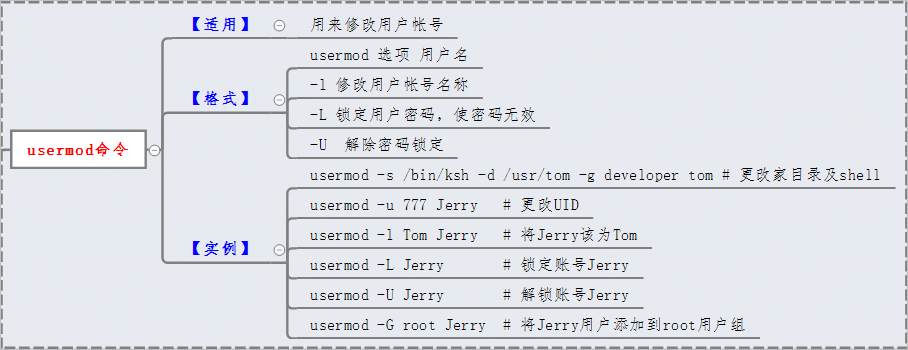
# 1. Linux文件权限概述
Linux是一种多用户操作系统,这意味着多个用户可以同时登录并使用系统。在这种环境下,文件权限是保证数据安全和防止未授权访问的重要机制。每个文件和目录都有特定的所有者(owner),并且都有一组权限(permissions),定义了哪些用户可以对其进行读取、写入或执行。
文件权限不仅限于所有者,还包括所有者所在组的成员以及其他所有系统用户。通过对文件权限的控制,系统管理员可以确保敏感数据只能被授权用户访问,同时还能限制软件执行的文件,防止恶意软件对系统造成破坏。
在本章中,我们将深入探讨Linux文件权限的基础概念,并引导你理解如何使用这些权限来保护你的系统和数据安全。我们会从基础知识开始,逐步深入到权限的配置、管理和高级应用。无论你是Linux新手还是资深用户,本章节都将为你提供一个稳固的起点。
# 2. Linux文件权限的基础知识
## 2.1 权限的概念和表示方法
### 2.1.1 用户类别与权限级别
Linux是一个多用户操作系统,这意味着它允许多个用户同时使用系统资源。在Linux文件系统中,为了控制对文件和目录的访问,定义了三个主要的用户类别:
- **文件所有者(User)**:创建文件的用户,对该文件拥有最大的控制权。
- **组(Group)**:一组用户,他们共同拥有某些资源的访问权限。
- **其他人(Others)**:除了文件所有者和组成员之外的所有用户。
每个类别的用户都对文件或目录拥有不同的权限级别,这些权限级别包括读(Read)、写(Write)和执行(Execute)。
### 2.1.2 权限的符号表示与数字表示
Linux使用符号和数字两种方式来表示文件权限。
- **符号表示法**:以字符'r'、'w'、'x'分别表示读、写、执行权限。每个用户类别对应一组权限字符。例如,`rwxr-xr-x`表示所有者具有读写执行权限,组用户具有读执行权限,其他用户也具有读执行权限。
- **数字表示法**:使用3位数字来表示权限,每个数字代表一个用户类别的权限总和。每位数字由以下权限组成:读(4)、写(2)、执行(1)。例如,数字`755`表示所有者具有读写执行权限(4+2+1),而组用户和其他用户分别只有读和执行权限(4+1)。
## 2.2 文件与目录的默认权限
### 2.2.1 umask的作用与设置
umask(用户文件创建掩码)用于控制新创建文件和目录的默认权限。umask的值是一个数字,它从全权限中减去相应的权限,从而得到新对象的默认权限。
例如,如果umask设置为022,则新创建的文件默认权限将是644(666-022),目录默认权限将是755(777-022)。umask值的设置通常在用户的shell配置文件中完成,如`.bashrc`或`.profile`文件。
```bash
# 查看当前umask设置
umask
# 设置新的umask值
umask 022
```
### 2.2.2 默认权限对文件和目录的影响
创建文件和目录时,其默认权限由umask值决定。文件默认权限是666减去umask值,而目录默认权限是777减去umask值。这意味着:
- 默认情况下,文件不具有执行权限,而目录则具有执行权限(目录的执行权限允许用户切换到该目录)。
- umask为安全起见,对新建文件和目录的权限进行了限制,避免了不必要的权限开放。
## 2.3 权限的查看与理解
### 2.3.1 使用ls -l查看权限
`ls -l`命令用于以长格式列出目录内容,它是查看文件和目录权限最常用的方法。每个文件或目录的权限信息显示在`ls -l`命令输出的第一个字符位置,后面是文件或目录的所有者和组信息,以及文件大小和修改时间等。
```bash
# 查看当前目录下的所有文件和目录的详细信息
ls -l
```
### 2.3.2 权限字符的解读和意义
在`ls -l`命令的输出中,第一列包含了文件的权限信息,它们可以解读如下:
- 第一个字符表示文件类型(例如,`-`表示普通文件,`d`表示目录)。
- 接下来的三组字符(共9个)分别表示所有者、组和其他用户的权限。
- 每组权限由三个字符组成,分别对应读(r)、写(w)和执行(x)。
例如,权限字符串`-rwxr-xr-x`表示:
- 所有者(User)具有读、写和执行权限。
- 组(Group)具有读和执行权限。
- 其他人(Others)也具有读和执行权限。
权限的这些信息对于管理文件访问权限至关重要,它们是系统安全和数据保护的基础。理解这些权限如何作用,对于维护Linux系统的安全环境是必不可少的。
现在,让我们继续深入了解Linux文件权限的设置与管理,掌握如何利用基本权限设置命令chmod,以及如何通过setuid、setgid和sticky bit来增强Linux系统的安全性。
# 3. Linux文件权限的设置与管理
## 3.1 基本权限设置命令chmod
### 3.1.1 chmod命令的语法和使用
在Linux系统中,chmod命令是用于更改文件或目录权限的基本命令。它允许用户改变文件或目录的访问模式。chmod命令使用的权限可以是符号模式,也可以是数字模式。符号模式允许用户指定用户类别(如用户、组、其他)以及要赋予的权限(如读、写、执行)。数字模式则使用三位数字来表示不同的权限。
符号表示法的格式通常如下:
```bash
chmod [ugoa][+-=][rwx] 文件名
```
这里:
- `u`表示用户(user)。
- `g`表示组(group)。
- `o`表示其他(others)。
- `a`表示所有(all)。
- `+`表示添加权限。
- `-`表示删除权限。
- `=`表示设置权限。
- `r`表示读取权限(read)。
- `w`表示写入权限(write)。
- `x`表示执行权限(execute)。
数字表示法则是将每一种用户类别的权限数量(读、写、执行分别为4、2、1)相加,从而得到一个数字,例如7(4+2+1,即读、写、执行权限都开启)。
### 3.1.2 更改单个文件权限的实例
假设我们有一个名为`example.txt`的文件,我们想要更改其权限,使得所有用户都能够读取和写入,但只有文件所有者能够执行这个文件。使用符号模式可以如下操作:
```bash
chmod u+x,g+rw,o+rw example.txt
```
这条命令的作用是:
- `u+x`:为文件所有者添加执行权限。
- `g+rw`:为文件所属组添加读写权限。
- `o+rw`:为其他用户添加读写权限。
数字模式的话,同样的权限设置可以表示为:
```bash
chmod 766 example.txt
```
这表示文件所有者拥有读、写、执行权限,而组和其他用户拥有读写权限。
### 3.1.3 更改目录及其内容权限的实例
如果我们要对一个目录下的所有文件和子目录应用相同的权限,可以在`chmod`命令后加上`-R`递归选项。假设我们有一个名为`folder`的目录,并希望给予所有者读写权限,而组和其他用户只读权限:
```bash
chmod -R 755 folder
```
这里的数字权限设置755意味着:
- 所有者具有读、写和执行权限(7)。
- 组和其他用户具有读和执行权限(5),但没有写权限。
使用`-R`选项可以确保目录及其所有内容(包括子目录和文件)都被赋予相应的权限。
## 3.2 特殊权限位与setuid、setgid、sticky bit
### 3.2.1 特殊权限位的介绍与应用
Linux中的特殊权限位允许用户实现一些特殊的权限控制功能。常见的特殊权限位包括setuid、setgid和sticky bit。
- `setuid`允许一个用户执行一个属于另一个用户的程序时临时获得该用户的权限。
- `setgid`与setuid类似,但它是为组设置的,允许用户临时获得文件所属组的权限。
- `sticky bit`是用于目录的一个特殊权限位,它使得只有文件所有者和超级用户才能删除或重命名该目录中的文件。
这些特殊权限位在符号表示法中以`s`表示,在数字表示法中以4、2或1位数字分别加在相应的权限数字前。
### 3.2.2 使用chmod设置特殊权限
以`setuid`为例,如果想要设置一个名为`script.sh`的脚本使其具有setuid权限,可以使用以下命令:
```bash
chmod u+s script.sh
```
或者使用数字模式:
```bash
chmod 4755 script.sh
```
注意,特殊权限位数字是通过将相应的值(setuid为4,setgid为2,sticky bit为1)加在普通权限位之前来设置的。在上面的例子中,普通权限为755(即读、写和执行),而我们还想要加上setuid权限。
### 3.2.3 特殊权限对系统安全的影响
特殊权限位的使用需要非常谨慎,因为不当的使用可能会带来安全风险。例如,如果设置了setuid位的程序存在安全漏洞,那么任何用户运行该程序都将具有该程序所有者的权限,这可能导致潜在的安全问题。因此,只有在绝对必要时,才能在具有严格安全控制的情况下使用setuid和setgid。至于sticky bit,虽然它在现代Linux系统中已经较少使用,但同样需要在了解其影响的情况下谨慎使用。
## 3.3 文件所有权的修改命令chown和chgrp
### 3.3.1 chown命令的语法和使用
`chown`命令用于更改文件或目录的所有者。命令的语法如下:
```bash
chown 用户名:组名 文件名
```
例如,如果要将`example.txt`文件的所有者更改为`user2`,并且将组更改为`users`,可以执行:
```bash
chown user2:users example.txt
```
此外,如果只需要更改用户而不更改组,可以省略冒号和组名部分:
```bash
chown user2 example.txt
```
### 3.3.2 chgrp命令的语法和使用
`chgrp`命令仅用于更改文件或目录的组所有者。命令的语法如下:
```bash
chgrp 组名 文件名
```
例如,如果要将`example.txt`文件的组更改为`users`,可以执行:
```bash
chgrp users example.txt
```
### 3.3.3 更改所有权的场景和实例
文件所有权的更改通常在以下场景中被使用:
- 一个新用户被添加到系统中,需要将某些文件的所有权转移给新用户。
- 一个用户离开项目组,需要将该用户所拥有文件的所有权转移给其他组成员。
- 管理员在进行系统维护时,需要重新分配一些系统资源的权限。
假设我们有文件`script.sh`,现在需要将文件的所有者从`user1`更改为`user2`,可以使用以下命令:
```bash
chown user2 script.sh
```
如果我们需要将文件的组所有者从`users`更改为`admins`,可以使用:
```bash
chgrp admins script.sh
```
确保具有足够的权限来更改文件的所有者和组,通常需要root权限或者文件当前所有者的权限。
在更改所有权时,务必保持对文件的权限控制的谨慎,因为不当的更改可能会导致数据丢失或安全问题。
# 4. Linux文件权限的高级应用
## 4.1 文件系统ACL的配置和使用
在Linux系统中,ACL(Access Control Lists)提供了一种比传统基于用户、组和其它的权限模型更为灵活和详细的权限管理机制。ACL能够为单个用户或组设定针对单个文件或目录的特定权限,这对于需要精细控制访问权限的场景尤其有用。
### 4.1.1 ACL的基本概念和作用
ACL通过扩展标准的POSIX权限模型,允许对单个用户或组设置独立的读、写和执行权限。这种权限控制能够详细到具体的用户,而不仅仅是文件所有者、所属组和其他用户。对于复杂的权限需求,比如Web服务器上的多个用户需要访问特定文件夹内的资源,ACL提供了更有效的管理方式。
ACL的启用通常需要文件系统支持,如ext4、XFS等现代Linux文件系统都支持ACL操作。启用ACL的文件系统中,可以通过命令行工具如`setfacl`和`getfacl`进行操作。
### 4.1.2 设置ACL的命令与操作
`setfacl`命令用于设置文件或目录的访问控制列表。基本语法如下:
```bash
setfacl [options] <file>
```
`getfacl`命令用于显示文件或目录的访问控制列表。基本语法如下:
```bash
getfacl <file>
```
### 实例操作
假设我们有一个共享目录,需要给用户`alice`和用户组`devs`分别设置不同的访问权限。首先,我们可以使用`setfacl`来添加ACL规则:
```bash
setfacl -m u:alice:rwx /path/to/shared_dir
setfacl -m g:devs:rx /path/to/shared_dir
```
这里`-m`参数表示修改ACL规则,`u:alice:rwx`表示赋予用户`alice`读、写、执行权限,`g:devs:rx`表示赋予用户组`devs`读和执行权限。
为了检查这些规则是否已经正确设置,我们可以使用`getfacl`命令:
```bash
getfacl /path/to/shared_dir
```
输出将显示共享目录的ACL规则,包括我们刚刚设置的用户和组的权限。
### 4.1.3 检查和理解ACL权限
理解ACL权限不仅仅是查看设置,更重要的是要能够解读这些设置对文件或目录访问控制的影响。这需要对`setfacl`和`getfacl`命令的输出结果进行深入分析。
ACL规则的一般格式为:
```
user:<username>:<权限>
group:<groupname>:<权限>
```
例如,一个详细的ACL设置可能看起来像这样:
```
# file: file_name
# owner: owner_name
# group: group_name
user:alice:rwx
group:devs:rx
mask::rw-
other::r--
```
在这里,`mask::rw-`表示 ACL 的最大有效权限,它限制了用户和组能够被赋予的最大权限。`other::r--`表示对不属于任何已定义规则的其他用户的权限。
## 4.2 权限的继承与目录的默认权限设置
### 4.2.1 理解权限的继承机制
在Linux中,目录对于新创建的文件和子目录具有继承权限的能力。这意味着,如果一个目录具有了设置的ACL规则,那么新创建的文件或子目录也会自动继承这些规则。这一点对于保持目录权限的一致性非常有用。
继承机制是通过父目录的默认ACL规则实现的,父目录的默认ACL规则将被应用到新创建的文件和子目录上。我们可以使用`setfacl`命令来设置默认ACL规则,例如:
```bash
setfacl -m d:u:alice:rwx /path/to/shared_dir
```
`-d`参数指定规则应用于目录的默认ACL。
### 4.2.2 设置目录的默认权限以控制子目录权限
除了使用ACL控制权限外,我们可以使用`umask`命令设置默认权限,以控制新创建文件和目录的默认权限。`umask`命令用于设置默认权限屏蔽字,屏蔽字用于从全权限中去除特定的权限位。
例如,要设置默认权限使得新创建的文件具有644(rw-r--r--)权限,目录具有755(rwxr-xr-x)权限,可以使用如下命令:
```bash
umask 0022
```
## 4.3 权限审计与合规性检查
### 4.3.1 使用auditd进行权限审计
`auditd`是一个用于Linux系统的审计框架,可以用来监控系统中的文件和目录权限变化。通过`auditd`,系统管理员可以记录哪些用户访问了特定的文件和目录,甚至可以记录文件内容的变化。
要使用`auditd`来监控文件权限变化,首先需要安装`auditd`包,然后启动`auditd`服务,并使用`auditctl`命令配置规则:
```bash
sudo apt-get install auditd # Debian/Ubuntu系统
sudo yum install audit # RedHat/CentOS系统
sudo systemctl start auditd
sudo auditctl -w /path/to/directory -p wa -k directory-watch
```
这里`-w`参数指定要监控的目录,`-p`参数指定监控权限,`-k`参数用于标记审计规则,以便在生成的审计日志中识别。
### 4.3.2 系统合规性检查的实践
合规性检查确保系统符合特定的安全和操作标准。在Linux系统中,合规性检查通常涉及定期审计关键文件和目录的权限设置。
一个常见的实践是编写一个简单的脚本,使用`find`和`getfacl`命令来检查关键目录的权限:
```bash
#!/bin/bash
# 定义需要检查的目录
DIRECTORIES="/etc /var /usr/local"
# 定义合规的权限范围
PERMISSIONS=(2755 2775 755 750)
for dir in $DIRECTORIES; do
# 获取目录权限
perm=$(stat -c %a "$dir")
if [[ ! " ${PERMISSIONS[@]} " =~ " ${perm} " ]]; then
echo "权限不合规: $dir 权限: $perm"
fi
# 获取目录的ACL规则
acls=$(getfacl "$dir")
# 可以添加更多针对ACL的合规性检查逻辑
done
```
这个脚本简单地检查了几个关键目录的权限是否符合预期的权限范围,也可以扩展以包括对ACL的检查。对于定期执行这样的检查,可以将其添加到`cron`任务中。
```bash
# 编辑crontab文件
sudo crontab -e
# 添加任务,例如每天凌晨1点执行
0 1 * * * /path/to/check_permissions.sh
```
通过定期运行这样的检查,系统管理员能够及时发现潜在的权限配置问题,并采取行动以维持系统的安全和合规性。
# 5. Linux文件权限的实践案例分析
## 5.1 解决常见权限问题的步骤和策略
在Linux系统管理中,文件权限问题经常困扰着系统管理员和用户。当遇到权限拒绝的问题时,首先需要确定问题的范围和原因。常见的权限问题包括但不限于无法读取文件、无法执行程序或无法访问目录。
### 5.1.1 权限拒绝的常见原因及排查方法
排查权限问题时,首先要使用`ls -l`命令查看文件或目录的权限。例如:
```bash
ls -l filename
```
如果权限设置不当,比如普通用户试图执行只有root用户才能执行的二进制文件,系统会返回“permission denied”的错误。为了排查此问题,可以尝试以下步骤:
1. 检查文件的所有者和所属组,确认你是否属于这些用户。
2. 确认文件的权限是否正确设置。如果是脚本或二进制文件,需要确保执行权限。
3. 使用`groups`命令查看当前用户的所属组,确认是否有权限访问该文件。
### 5.1.2 权限修改案例分析
假设有一个场景,你需要让一个组内的所有用户能够读取和执行一个脚本文件,但是不允许修改它。你可以使用以下命令设置权限:
```bash
chmod 750 script.sh
```
这里的`750`表示文件所有者有读、写和执行权限(7),所属组有读和执行权限(5),其他用户没有任何权限(0)。
## 5.2 系统安全与文件权限的关联
文件权限在维护Linux系统安全中扮演着至关重要的角色。正确配置权限能够有效防止未经授权的访问,降低安全风险。
### 5.2.1 权限对系统安全的影响
权限配置不当可能导致敏感数据泄露或系统被恶意攻击。例如,如果Web服务器上的文件对所有人开放写权限,攻击者可能会上传恶意脚本。
### 5.2.2 权限设置的最佳实践
为了保障系统安全,以下是一些最佳实践:
1. 最小权限原则:仅给予必要的最小权限,不多不少。
2. 定期检查权限设置,确保它们符合最新的安全政策。
3. 使用ACL来精细控制权限,特别是在复杂的用户和组权限场景下。
## 5.3 文件权限管理工具的使用
尽管命令行工具可以精确控制权限,但在某些情况下使用图形界面工具会更加直观和便捷。
### 5.3.1 使用图形界面工具管理权限
现代Linux发行版通常提供了图形界面工具来管理文件权限。例如,在GNOME桌面环境中,可以通过文件管理器右键点击文件,然后选择“属性”,在“权限”标签页中修改权限。
### 5.3.2 权限管理脚本编写与自动化
编写脚本来自动化权限管理任务是一种高效的方式。以下是一个简单的bash脚本示例,用于设置特定目录下所有文件和子目录的权限:
```bash
#!/bin/bash
# 设置目录路径变量
DIRECTORY="/path/to/directory"
# 递归设置文件权限为644,目录权限为755
find $DIRECTORY -type f -exec chmod 644 {} \;
find $DIRECTORY -type d -exec chmod 755 {} \;
```
此脚本使用`find`命令查找指定目录下的所有文件和目录,并使用`chmod`命令设置相应的权限。
通过上述章节的内容,我们可以看到,Linux文件权限不仅是一个基础知识点,它还是系统安全管理中的重要组成部分。正确理解和应用这些知识,有助于提升Linux系统的稳定性和安全性。
0
0






